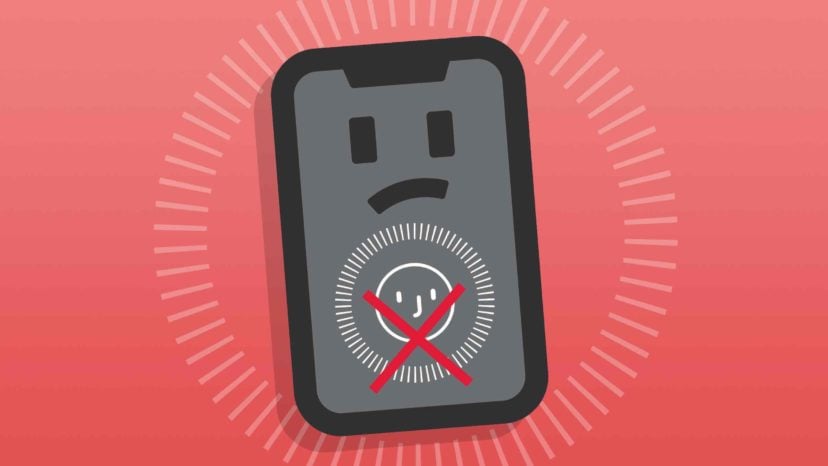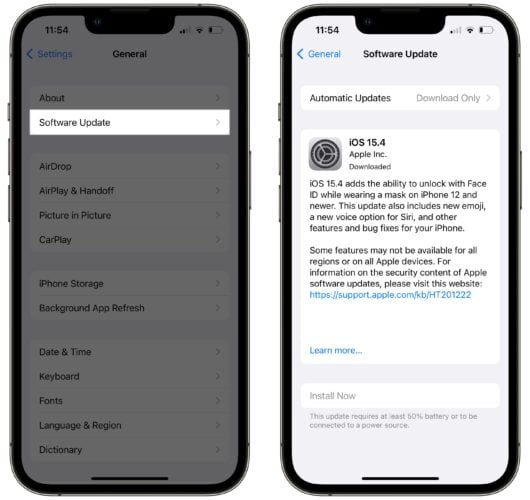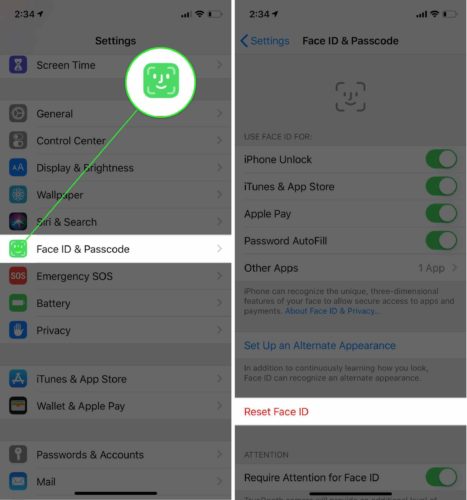No puede usar Face ID en tu iPhone y no estás seguro de por qué. No importa lo que hagas, esta función de seguridad biométrica no funciona. En este artículo, te explicaré por qué “Face ID se ha desactivado” en tu iPhone y te mostraré cómo solucionar el problema.
Apaga y Enciende tu iPhone
Reiniciar tu iPhone es una solución común para problemas menores de software. Todos los programas que se ejecutan en tu iPhone se apagan de forma natural, lo que potencialmente puede solucionar problemas con Face ID.
Para apagar tu iPhone X, XS, XS Max o XR, presiona y mantén presionado simultáneamente el botón de volumen y el botón lateral hasta que aparezca deslizar para apagar en la pantalla. Desliza el icono de encendido blanco y rojo de izquierda a derecha para apagar tu iPhone. Espera unos momentos, luego presiona y mantén presionado el botón lateral para encender tu iPhone nuevamente. Puedes soltar el botón lateral cuando aparezca el logotipo de Apple en la pantalla.
Actualiza tu iPhone
Si bien es poco probable, es posible que Face ID se haya desactivado debido a un problema de software que ya se solucionó con una nueva actualización de iOS. Apple lanza regularmente actualizaciones de software para corregir errores, introducir nuevas funciones y mantener tu iPhone funcionando sin problemas.
Abre Ajustes y toca General > Actualización de software. Toca Descargar e instalar o Instalar ahora si hay una nueva actualización de iOS disponible.
Restablecer Face ID en tu iPhone
A veces, borrar todos los ajustes de Face ID en tu puede corregir un error de software que impide que funcione correctamente. Tu rostro guardado se borrará por completo y podrás configurar Face ID nuevamente.
Para restablecer Face ID en tu iPhone, abre Ajustes y toca Face ID & Código. Luego, ingresa tu código de acceso alfanumérico si has configurado uno. Finalmente, toca Restablecer Face ID.
Ahora, puedes dejar la función Face ID funcionando como nueva. Toca Configurar Face ID y luego sigue las instrucciones en pantalla.
Pon tu iPhone en Modo DFU
Poner tu iPhone en Modo DFU y Restaurarlo es el último paso que podemos dar para descartar por completo un problema de software. Una restauración DFU suele ser lo primero que hará un técnico si llevas tu iPhone a una Tienda Apple.
La restauración DFU borra y recarga cada línea de código en tu iPhone, por lo que es el tipo de restauración más profunda que puedes realizar en un dispositivo iOS. Recomendamos guardar una copia de seguridad de tu iPhone antes de poner tu iPhone en modo DFU, solo para asegurarte de tener una copia guardada de todos tus archivos, datos e información.
Consulta nuestra Guía de Restauración DFU paso a paso cuando estés listo para poner tu iPhone X, XS, XS Max o XR en modo DFU.
Ponte en Contacto con el Soporte Técnico de Apple
En muchos casos, “Face ID se ha desactivado” en tu iPhone debido a un problema de hardware con la cámara TrueDepth. Si la cámara TrueDepth está rota, tampoco podrás crear Animojis.
Debes comunicarte con el soporte técnico de Apple lo antes posible, ya sea en línea, en la tienda o por teléfono si crees que hay un problema de hardware con la cámara TrueDepth de tu iPhone. Apple tiene una política de devolución estándar de 14 días para productos defectuosos. Si devuelves tu iPhone X, XS, XS Max o XR roto a Apple dentro de este margen de tiempo de devolución, casi siempre lo reemplazarán.
Face ID: ¡Trabajando de nuevo!
¡Has solucionado el problema con Face ID en tu iPhone X, XS, XS Max o XR y ahora tu iPhone es mucho más seguro! Asegúrate de compartir este artículo en las redes sociales para que tus familiares y amigos sepan qué hacer si tu iPhone dice “Face ID ha sido deshabilitado”. Deja cualquier otra pregunta que tengas en la sección de comentarios a continuación.
Gracias,
David L.